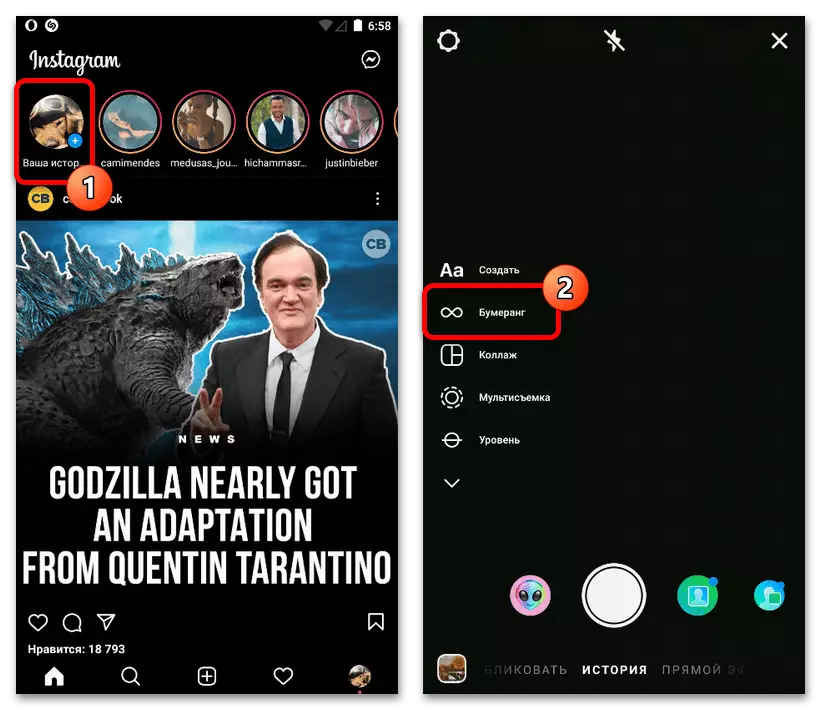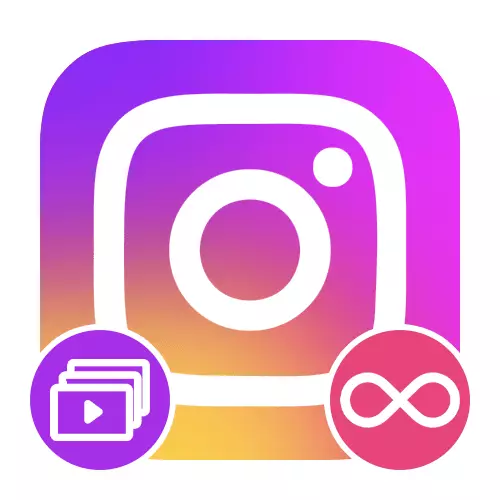
Option 1: Standard bedeutet
Standardmäßig bietet die Instagram-Mobile-Anwendung den "Bumerang" -Effekt als eines der Werkzeuge, wenn Sie mit einer internen Kammer während der Erstellung von Geschichten arbeiten. Standardlösungen für die Website, einschließlich mobile Version, ist derzeit nicht vorhanden.
Lesen Sie mehr: Erstellen von Geschichten in Instagram vom Telefon
- Öffnen Sie im mobilen Client des sozialen Netzwerks das Speichererstellungs-Tool mit der Schaltfläche "Ihre Historie" auf der Hauptseite. Achten Sie dann auf das in der linken oder rechte Seite des Bildschirms gezeigten Panel.
- Wählen Sie in der Werkzeugliste "Bumerang" aus, und um das automatische Aufnehmen zu starten, der nur eine Sekunde der Echtzeit einnimmt, tippen Sie auf die zentrale Taste. Wie andere Aufnahmemodi kann diese Option mit fast allen Filtern kombiniert werden.
Option 2: Anwendungen von Drittanbietern
Neben den Standardfunktionen der Anwendung können Sie Hilfswerkzeuge verwenden, von denen einer offiziell ist. Beide Eigenkunden sind nicht die einzigen Optionen, sondern zielt gleichzeitig darauf ab, eine sehr spezifische Aufgabe auszuführen, die auf andere Weise nicht getroffen werden kann.Methode 1: Bumerang aus Instagram
Die bequemste, obwohl eine stark begrenzte Anwendung zum Erstellen von Videos mit der Wirkung von "Bumeranga" der offizielle Kunde der Entwickler des unter Berücksichtigung des sozialen Netzwerks ist. Dieses Tool verdient die Aufmerksamkeit als die am meisten zugängliche Software, um ein Video zu erstellen, das leicht in Instagram-Band untergebracht werden kann.
- Überspringen Sie nach der Installation und Öffnung der Anwendung die anfänglichen Bildschirmen und klicken Sie auf "Start". Es gibt hier keine zusätzlichen Effekte, und daher können Sie mit der zentralen Unterknopf mit dem Aufnehmen mit dem Aufnehmen beginnen.
- Lesen Sie das Ergebnis des Erstellungsverfahrens das Ergebnis und teilen Sie ggf. eine Stabilisierung des Videos mit einer separaten Taste. Wählen Sie nach Abschluss am unteren Rand des Bildschirms "Instagram" und geben Sie den genauen Ort an, an dem der Eintrag gelegt werden muss.
- Die in der Zukunft bereitgestellten Parameter sind direkt mit einer Art von Veröffentlichung, ob Video oder Historie, direkt miteinander verbunden. Sie müssen nur die Bearbeitung abschließen.

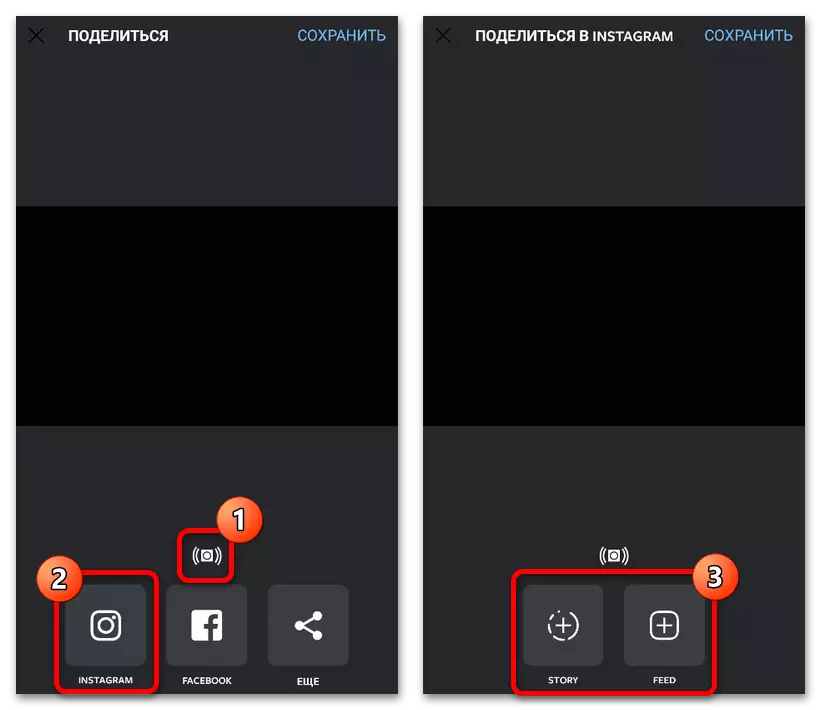
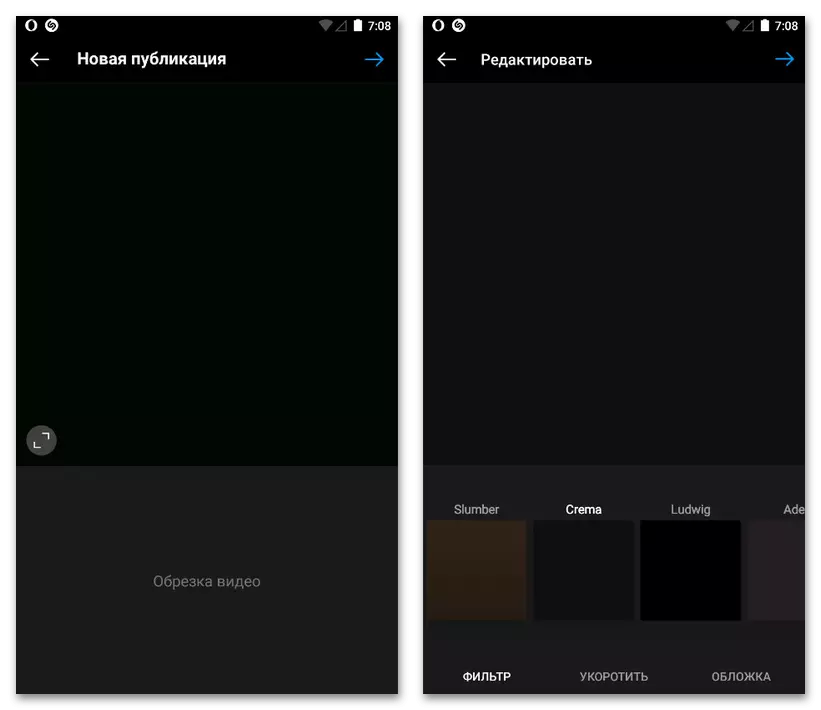
Bitte beachten Sie, dass die Qualität der auf diese Weise erstellten Publikation speziell für das Band erheblich besser ist als bei der Aufrechterhaltung des Videos vom Storith-Editor. Leider ist es in diesem Fall jedoch unmöglich, Hilfseffekte aufzuerlegen.
Methode 2: Boomerang-Videomacher
Aufgrund der Tatsache, dass weder der Standard-Instagram-Antrag noch ein Hilfskommando-Client die Möglichkeit bietet, den Effekt "Bumeranga" auf das im Voraus erfasste Video überlagern, erfordert dies ein separates Programm. Jeder hochwertige Video-Editor funktioniert, aber wir konzentrieren uns auf eine einzelne Version, die auf eine bestimmte Aufgabe konzentriert ist.
- Öffnen Sie das fragliche Programm und verwenden Sie sofort auf der Hauptseite die einzige "Video auswählen". Danach müssen Sie den Zugriff auf den Speicher Ihres mobilen Geräts angeben.
- Tippen Sie auf dem nächsten Bildschirm auf den Datensatz, den Sie mit dem Effekt "Bumeranga" in das Video konvertieren möchten. Bitte beachten Sie, dass es am besten ist, kurze Quellen zu verwenden, da ein zu langer Beschleunigungsmöglichkeit, dass ein zu langes Video das Format innerhalb des Instagrams widerspricht, in dem die maximale Dauer nicht vier Sekunden lang nicht überschreitet.
- In der nächsten Stufe ist es einfach möglich, die Walze von Anfang an oder vom Ende mitzubringen, wodurch die entsprechenden Schieberegler auf der gewünschten Seite wechseln. Sie können sich auch mit der aktualisierten Quelle auf diesem Bildschirm vertraut machen, und wenn Sie mit dem Ergebnis zufrieden sind, verwenden Sie die Schaltfläche "Weiter".
- Nachdem Sie auf den Abschluss der Videoverarbeitung gewartet haben, finden Sie sich auf der Seite mit den Hauptwerkzeugen der Anwendung. Leider ist nur Beschleunigung in der freien Version verfügbar, während der "Bumerang" selbst automatisch hinzugefügt wird.
- Als Teil des Beispiels sehen wir uns die Computerversion der Site an, können Sie jedoch das Telefon verwenden. Klicken Sie zunächst nach dem Umschalten auf den angegebenen Link im zentralen Teil der Seite auf die Schaltfläche "Datei auswählen" und wählen Sie die Videodatei aus, die Sie verarbeiten möchten.
- Warten Sie auf die Bearbeitungsabschluss, die je nach Größe der Datei unterschiedliche Zeiten annehmen kann. Wenn der Editor in der unteren linken Ecke angezeigt wird, wählen Sie MP4-Format für ein neues Video aus und verwenden Sie andere Instrumente, um das Video zu beschleunigen oder zu verlangsamen.
- Um einen vollwertigen "Boomeranga-Effekt" hinzuzufügen, müssen Sie das Kontrollkästchen "Umgekehrter Wiedergabe hinzufügen" installieren, und ändern Sie ggf. erneut die Geschwindigkeit und Bildrate. Um abzuschließen, müssen Sie die Taste "Exportieren" am unteren Rand des Editors verwenden.
- Nach einer kurzen Verarbeitung wird ein fertiges Material angezeigt, das mit der Schaltfläche "Download" als Datei erhalten werden kann. Sie können automatisch automatisch auf andere Tools dieses Dienstes zu Ihrem Ermessen gehen.
- Hinzufügen von Videos zu Instagram, unabhängig vom Publikationsformat, können Sie über die mobile Version der Site oder der offiziellen Anmeldung über die mobile Version. Vergessen Sie nicht, dass für die korrekte Anzeige ohne Trimmen das Datensatz ein geeignetes Seitenverhältnis aufweisen muss.
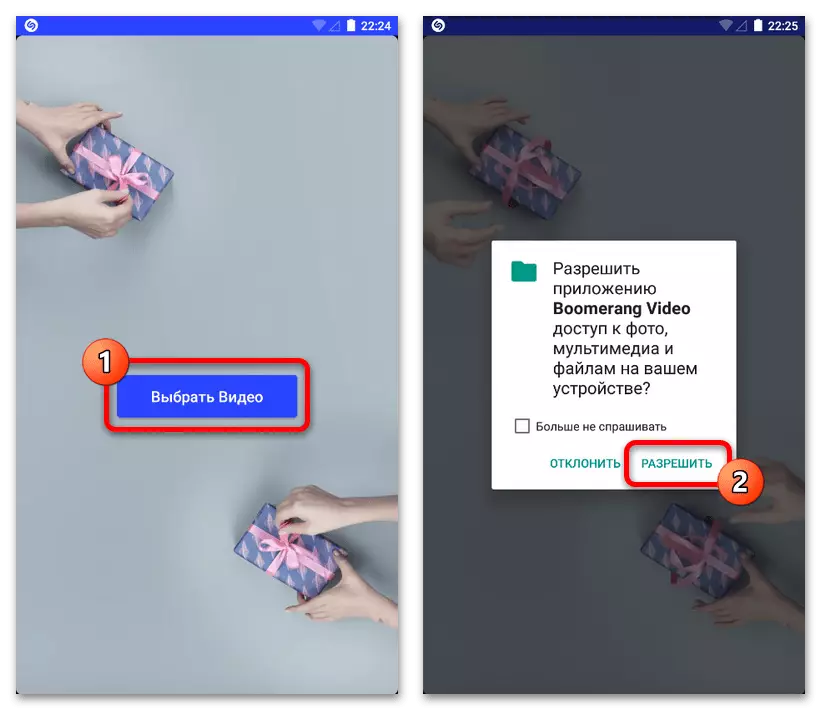
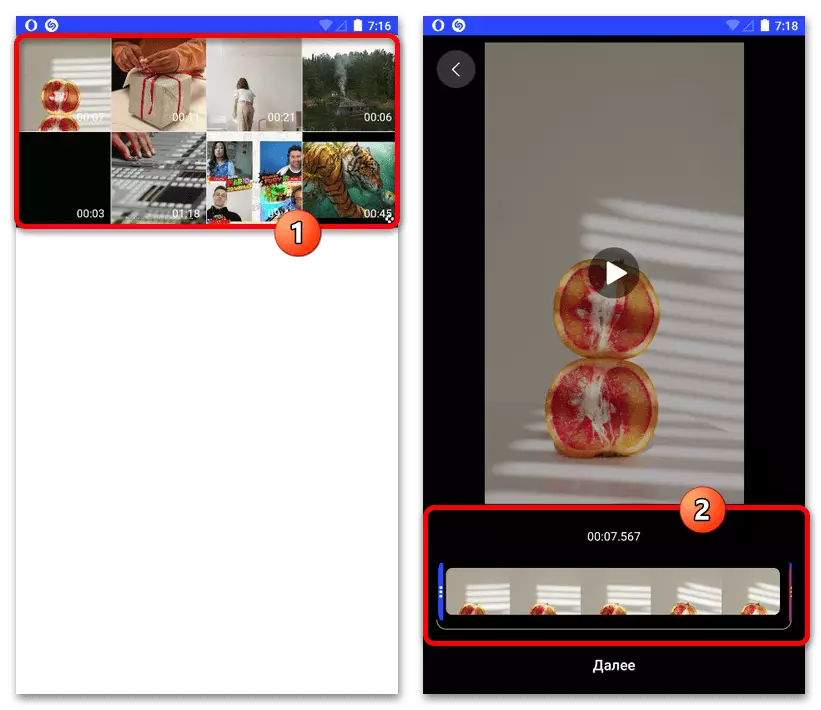
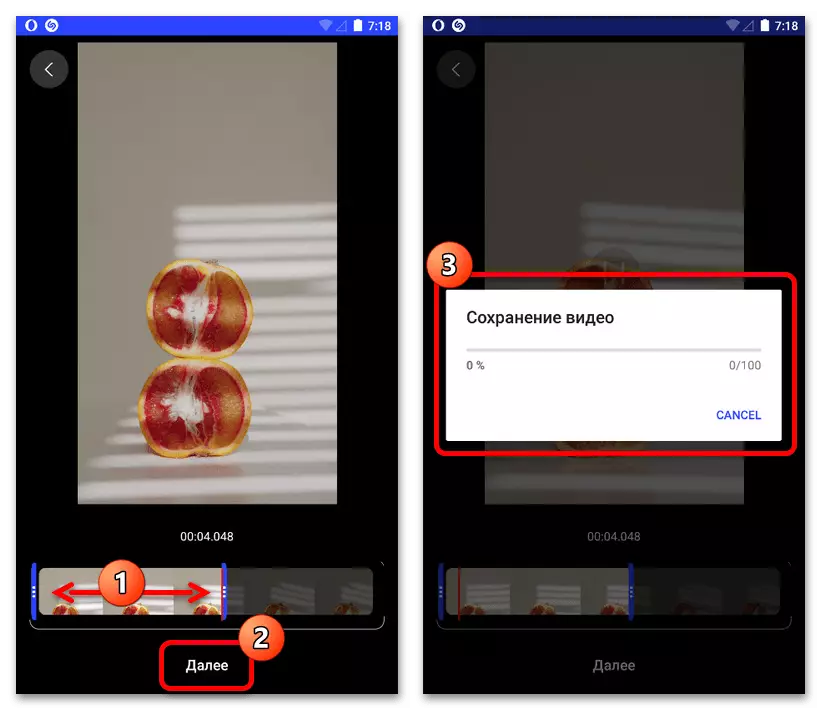
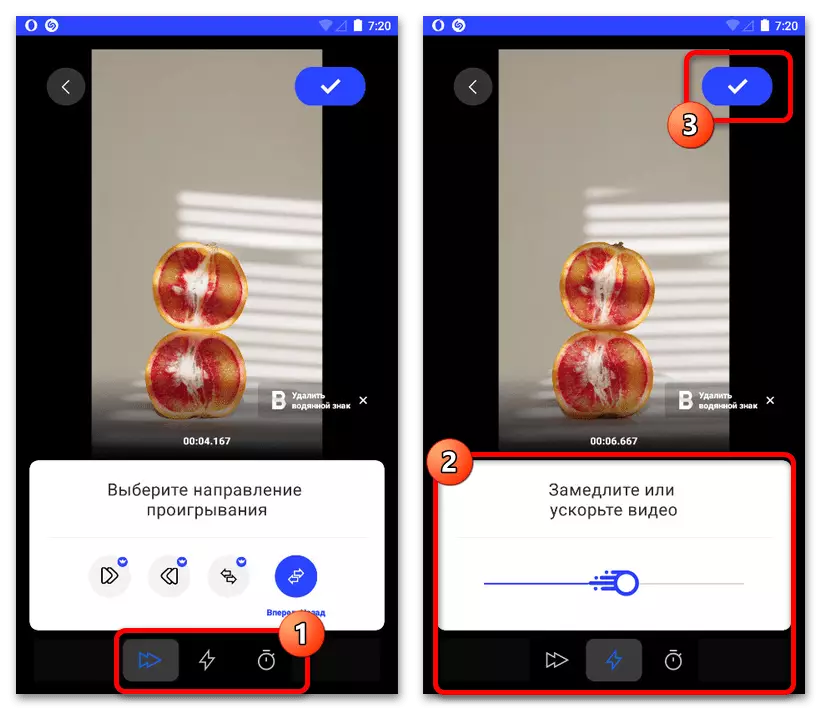
Um die Bearbeitung abzuschließen, müssen Sie die Schaltfläche mit dem Häkchen-Symbol in der oberen rechten Ecke des Bildschirms berühren. Das endgültige Video befindet sich im Speicher Ihres Geräts und fügt sich selbst als Publikation oder Geschichte in Instagram hinzu.
Option 3: Online-Dienste
Wenn Sie nicht mit Anwendungen von Drittanbietern zufrieden sind, mit denen Sie einen "Bumeranga-Effekt auf das im Voraus erstellte Videos anwenden können, wird es eine bessere Alternative zu Online-Services geben. Sie können mehrere solcher Redakteure finden, aber wir wohnen nur auf einem, der durch Einfachheit halber und praktisch inkonsistenten Einschränkungen während der Arbeit mit dem Video gekennzeichnet ist.
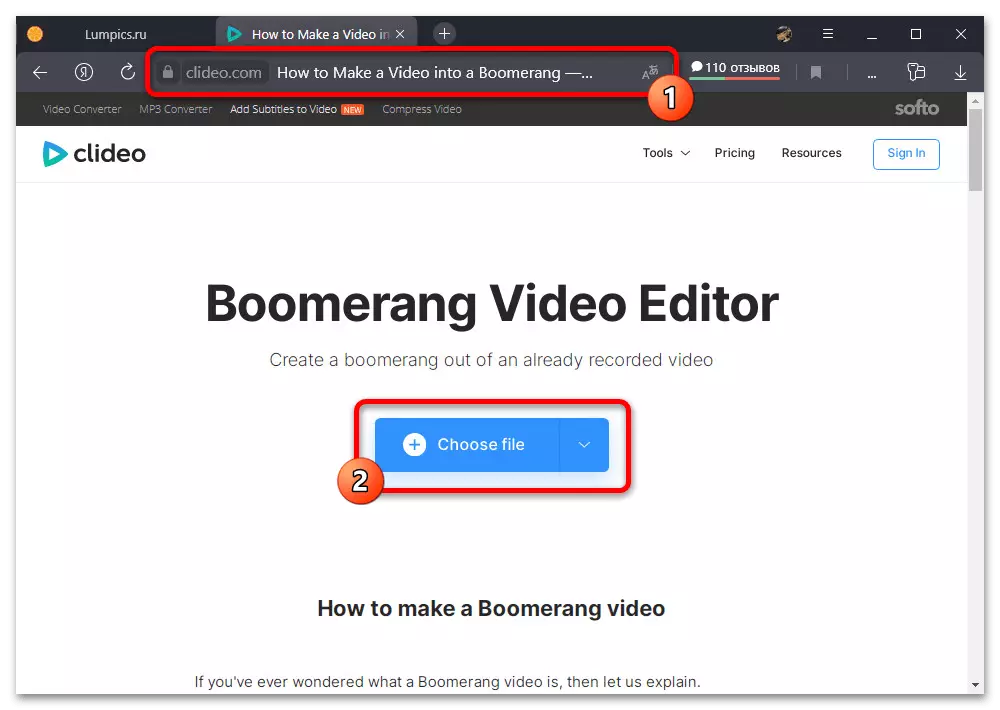
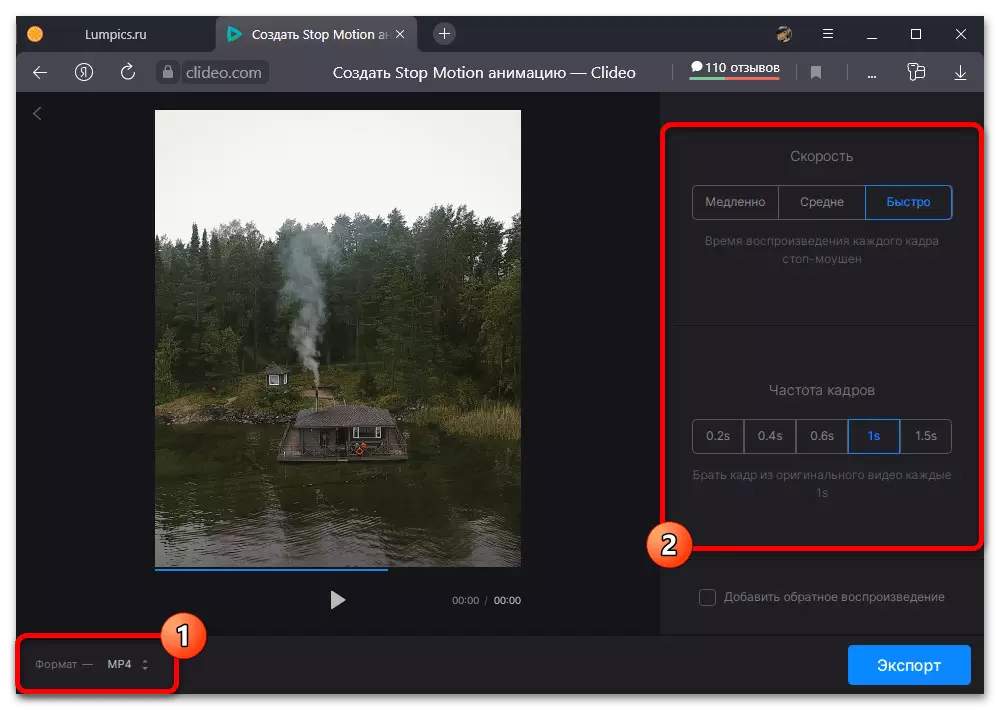
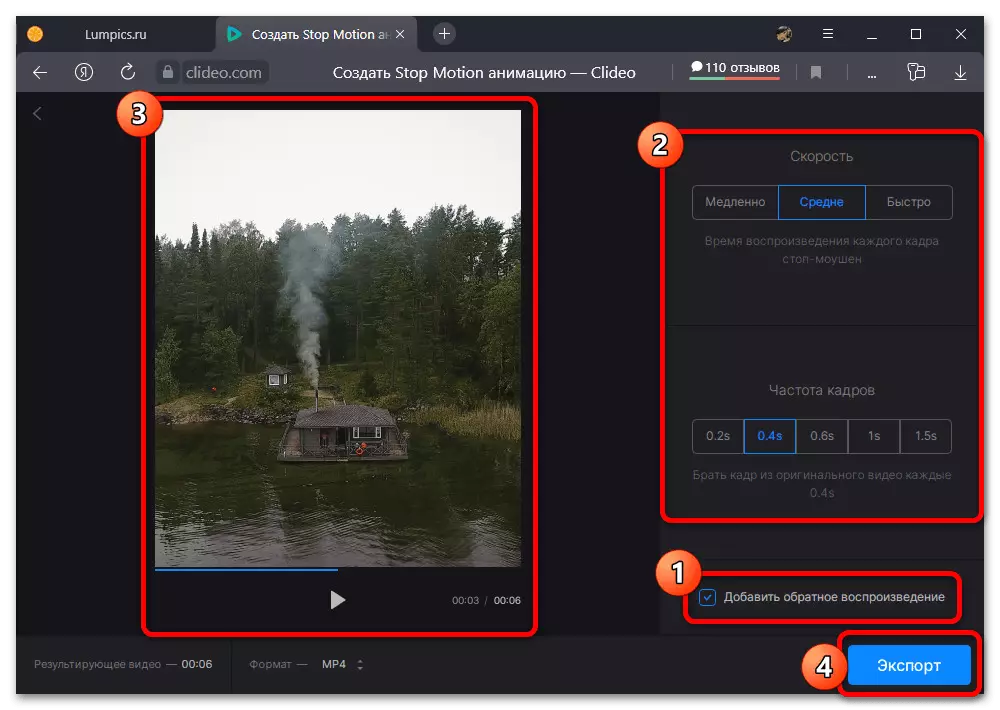
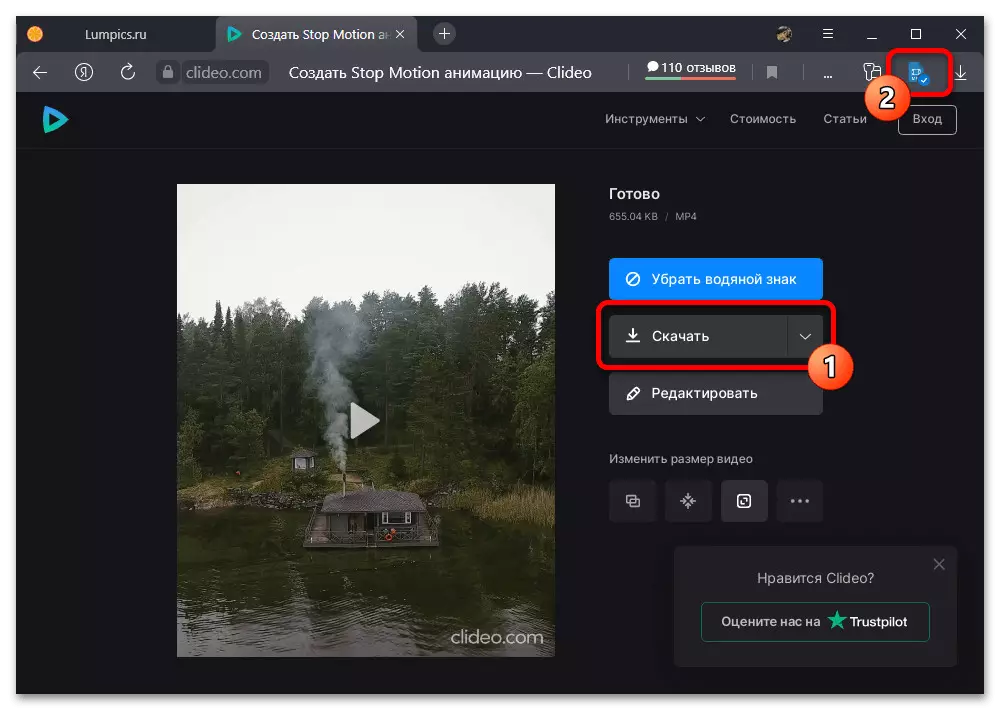
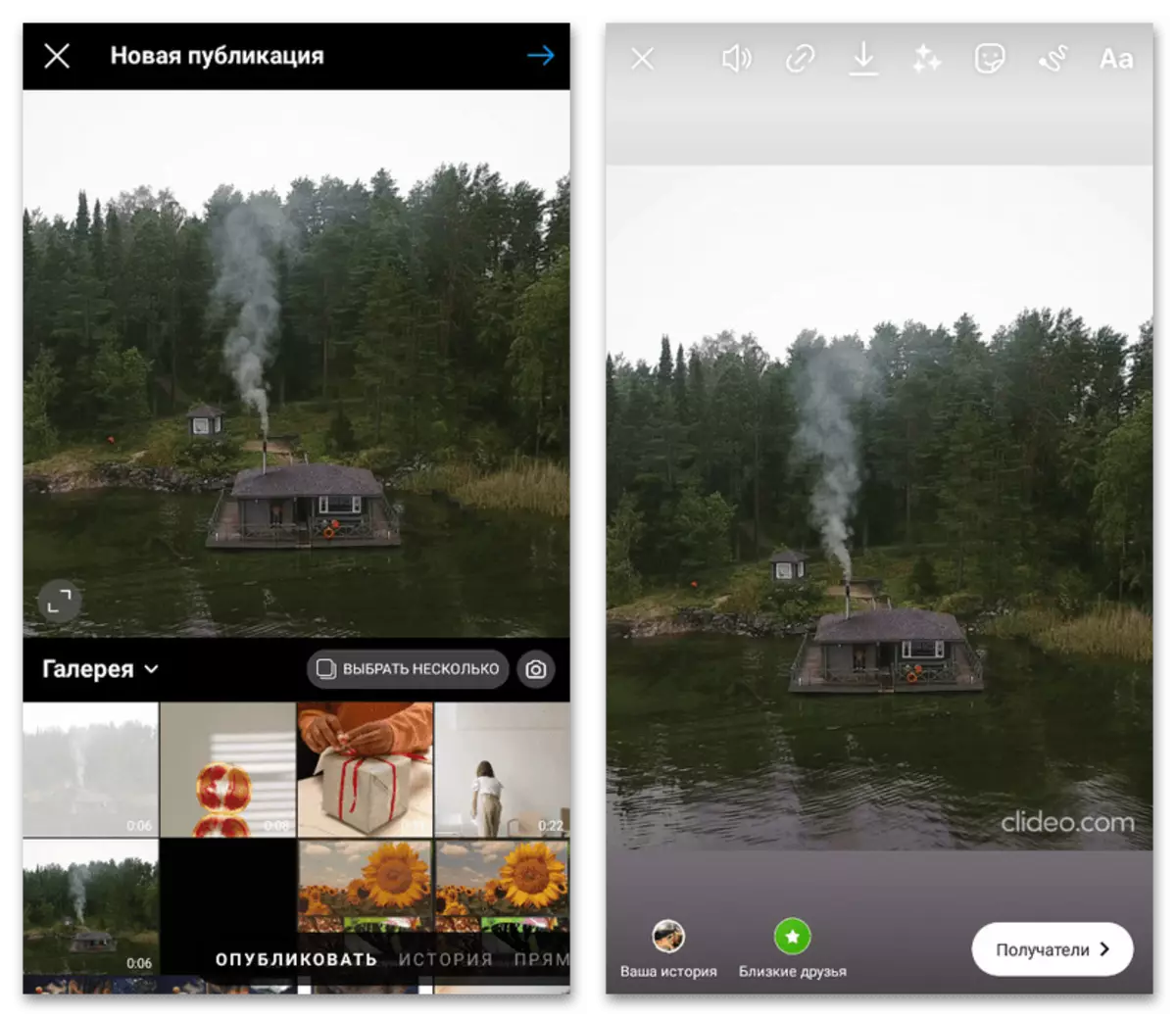
Der Hauptnachteil der vollständig freien Version ist ein sehr spürbares Wasserzeichen. In allen anderen Aspekten ist dieser Dienst fast allen anderen analogen und vielen separaten Anwendungen deutlich überlegen.